Tìm ra card đồ họa/đơn vị xử lý đồ họa (GPU) của bạn là một công việc tẻ nhạt đối với người mới bắt đầu, đặc biệt nếu họ có nhiều GPU, chẳng hạn như thiết lập GPU tích hợp + chuyên dụng. Trong hướng dẫn này, chúng tôi sẽ giúp bạn tìm ra loại card đồ họa hoặc GPU nào bạn có trong hệ thống của mình và cách tìm trình điều khiển phù hợp cho nó. Sau đó, chúng tôi sẽ giúp bạn cài đặt trình điều khiển một cách rõ ràng nhất có thể. Hãy cùng tìm hiểu kỹ.
Mục lục
Bạn đã cài đặt GPU nào
Trước tiên, hãy tìm hiểu xem ai là nhà sản xuất GPU mà hệ thống của bạn sử dụng. Hiện tại, có ba nhà sản xuất GPU chính hoặc phổ biến trên thị trường: Intel, NVIDIA và AMD. Để biết bạn có GPU nào, hãy làm theo các bước bên dưới.
1. Nhấp vào nút Windows , sau đó nhấp vào Trình đơn Tìm kiếm và nhập Trình quản lý tác vụ . Nhấp vào đó để mở cửa sổ Task Manager.
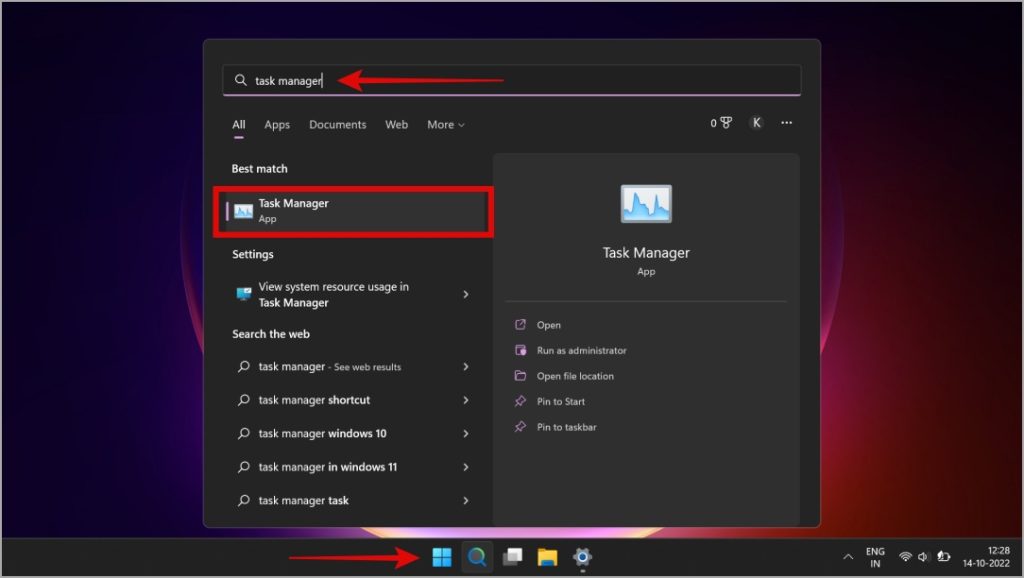
2. Sau khi Trình quản lý tác vụ mở ra, hãy nhấp vào phần Hiệu suất và chuyển đến GPU thường sẽ là tùy chọn cuối cùng. Bây giờ bạn sẽ thấy tên của công ty GPU và kiểu máy. Nếu bạn chưa cài đặt trình điều khiển GPU, thay vào đó nó sẽ hiển thị Bộ điều hợp hiển thị cơ bản của Microsoft .
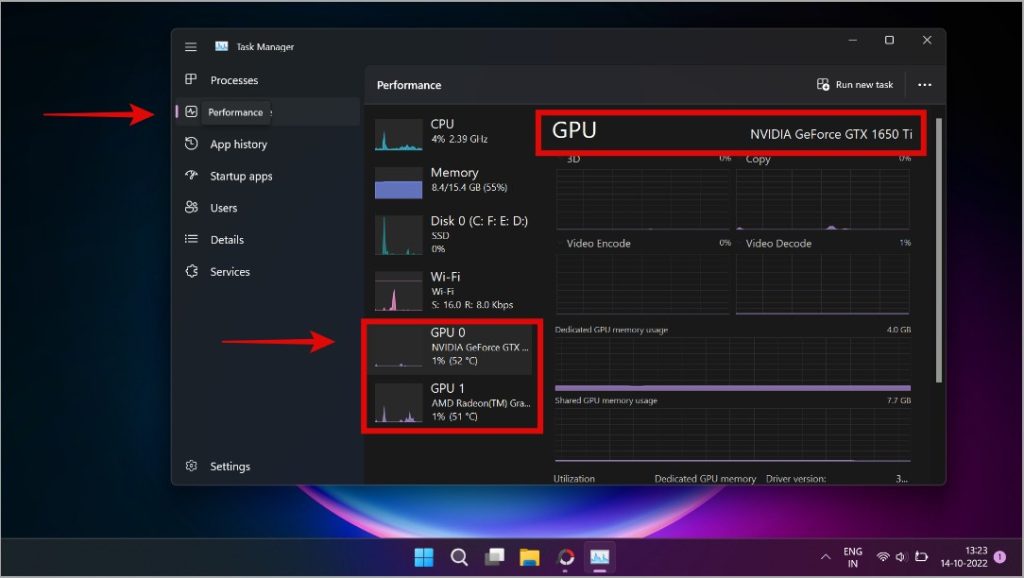
Đối với người dùng Windows 10, thanh Taskbar sẽ trông hơi khác một chút. Nhấp vào tab Hiệu suất (tab thứ 2 từ trái sang), sau đó nhấp vào GPU 0/GPU 1 để tìm hiểu bạn đã cài đặt cạc đồ họa nào trên hệ thống của mình.
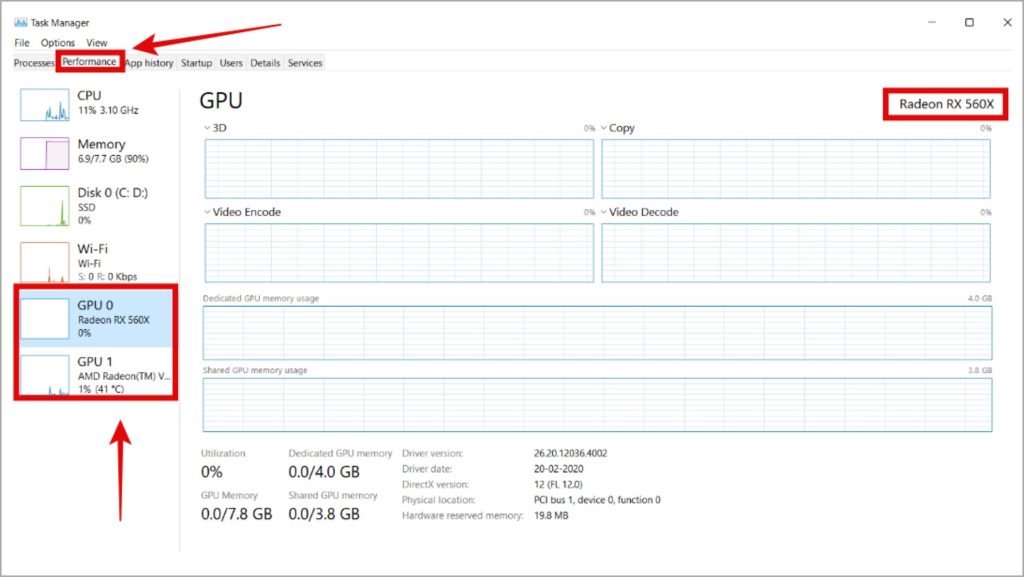
3. Tùy thuộc vào thiết bị của bạn, bạn có thể có một số GPU được liệt kê là GPU0 và GPU1. Trong trường hợp của chúng tôi, chúng tôi có Đồ họa tích hợp NVIDIA GeForce 1650 Ti và AMD Radeon.
Nếu bạn có nhiều GPU trên Windows 10/11, hãy tìm hiểu cách đặt GPU mặc định cho các ứng dụng khác nhau (tốt nhất là bạn muốn sử dụng đồ họa tích hợp công suất thấp cho hầu hết các tình huống và đặt đồ họa chuyên dụng cho trò chơi, phần mềm chuyên nghiệp, v.v.)
Tìm và tải xuống trình điều khiển cạc đồ họa phù hợp
Khi bạn đã xác định được cạc đồ họa nào hệ thống của bạn đang chạy, bây giờ là lúc tải xuống và cài đặt các trình điều khiển chính xác cho nó.
1. Mở trình duyệt yêu thích của bạn bằng menu Bắt đầu hoặc biểu tượng được ghim trên Thanh tác vụ.
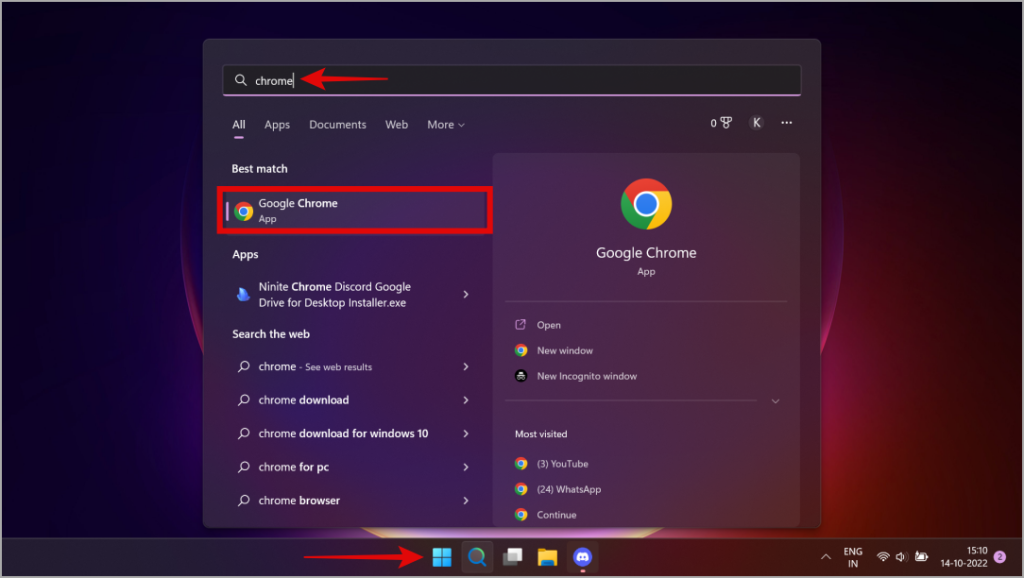
2. Chúng tôi sẽ giải thích chính xác cách tải xuống trình điều khiển trên trang web cho cả ba nhà cung cấp, vì vậy hãy làm theo các bước bên dưới tùy thuộc vào Nhà cung cấp GPU nào bạn sử dụng.
Lưu ý: Tiếp tục đọc từ Bước 3 cho GPU NVIDIA. Chuyển đến Bước 5 đối với GPU AMD và đến Bước 8 đối với GPU Intel.
3. Truy cập trang web chính thức của NVIDIA GPU Drivers để chọn và tải xuống trình điều khiển.
Tại đây, bạn phải chọn Loại sản phẩm bằng cách sử dụng trình đơn thả xuống tiếp theo vào nó để tìm loại GPU của bạn (Lưu ý rằng NVIDIA RTX và Quadro khác với GPU NVIDIA GeForce RTX/GTX). Thông thường, đây là GeForce.
Tiếp theo, nhấp vào menu thả xuống cho Dòng sản phẩm và chọn thế hệ GPU của bạn. Điều này tương ứng với mô hình GPU của bạn. Trong trường hợp của chúng tôi, chúng tôi có GTX 1650 Ti trên máy tính xách tay, do đó, dòng sản phẩm chính xác là GeForce GTX 16 Series (Máy tính xách tay).
Sau đó, nhấp vào menu thả xuống cho Sản phẩm và chọn mô hình GPU của bạn.
Chuyển sang nhấp vào menu thả xuống cho Hệ điều hành và chọn Windows 10 (x32/x64) hoặc Windows 11 dựa trên những gì bạn có. Cuối cùng, nhấp vào menu thả xuống cho Loại tải xuống và chọn Trình điều khiển Studio (SD) cho các trường hợp sử dụng chuyên nghiệp hoặc Trình điều khiển sẵn sàng cho trò chơi (GRD) để sử dụng tập trung vào trò chơi. Mặc dù, không có vấn đề gì khi sử dụng GRD cho nhiều mục đích chuyên nghiệp như phần mềm chỉnh sửa.
Khi bạn đã chọn tất cả các tham số, hãy nhấp vào Tìm kiếm .
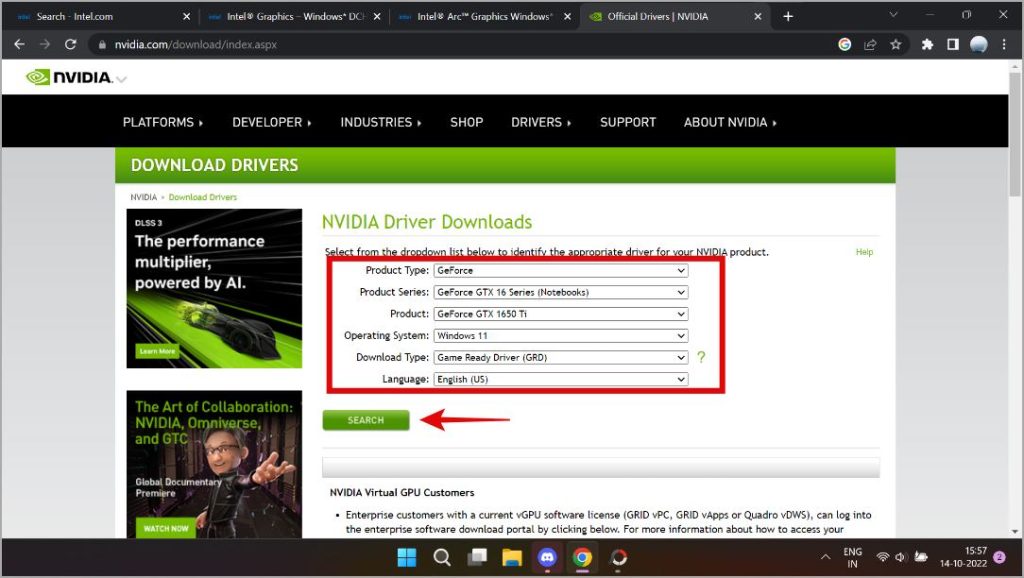
4. > Bạn sẽ được đưa đến một trang web mới. Nhấp vào nút Tải xuống để bắt đầu tải xuống trình điều khiển GPU từ NVIDIA.

5. Đối với GPU AMD Radeon, hãy truy cập Trình điều khiển và Hỗ trợ của AMD .
Bạn sẽ thấy một số menu thả xuống. Trước tiên, hãy nhấp vào Đồ họa hoặc Bộ xử lý có đồ họa tùy thuộc vào kiểu GPU bạn đang tải xuống trình điều khiển.
Nếu bạn không thể tìm thấy GPU được liệt kê, hãy tìm kiếm nó trong các danh mục khác. Trên menu thả xuống tiếp theo, chọn thế hệ/sê-ri cạc đồ họa mà bạn sở hữu.
Sau đó, trong menu tiếp theo, hãy chọn dòng mô hình GPU chính xác mà bạn sở hữu. Sau đó, trong phần tiếp theo, bạn sẽ tìm thấy các mẫu card đồ họa phù hợp với dòng máy mà bạn vừa chọn. Cuối cùng, nhấp vào mô hình GPU mà bạn sở hữu, trong menu thả xuống cuối cùng. Sau khi hoàn tất, hãy nhấp vào nút Gửi .

6. Trên trang tiếp theo, nhấp vào Hệ điều hành mà bạn sử dụng. Trong trường hợp của chúng tôi, đó là Windows 11.
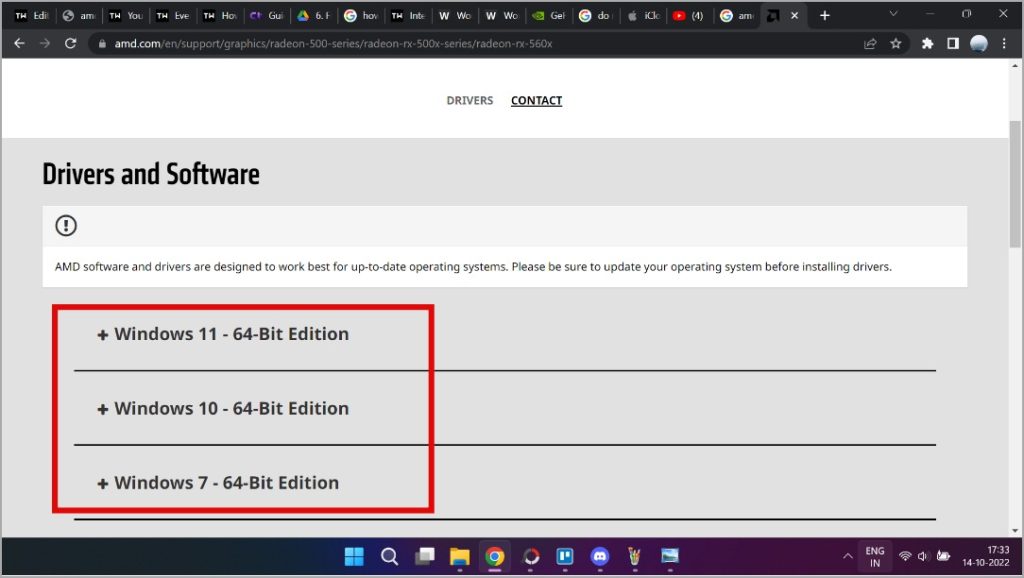
7. Cuối cùng, nhấp vào nút Tải xuống bên cạnh trình điều khiển tương thích, nhưng đảm bảo sử dụng trình điều khiển được Chứng nhận WHQL .
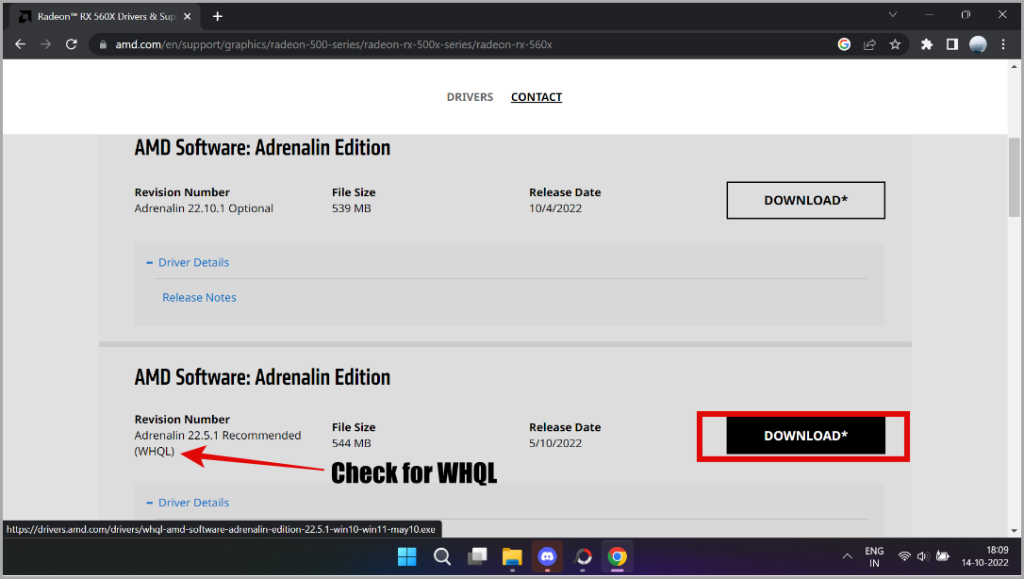
8. Bước này dành cho người dùng card đồ họa Intel. Truy cập trang web Hỗ trợ và trình điều khiển của Intel . Nhấp vào Tìm kiếm Sản phẩm của Intel và nhập kiểu GPU của bạn (mà chúng tôi đã lưu ý trong phần trước thông qua Trình quản lý tác vụ).
Trong trường hợp của chúng tôi, chúng tôi sẽ tìm kiếm trình điều khiển đồ họa tích hợp được sử dụng bởi bộ xử lý Intel Core i5-1135G7, còn được gọi là Đồ họa tích hợp Intel XE.
Bạn có thể thấy điều đó sau khi tìm kiếm i5-1135G7, trình đơn tìm kiếm sẽ hiển thị các tùy chọn-hãy chọn tùy chọn phù hợp và nó sẽ đưa bạn đến trang hỗ trợ và trình điều khiển của sản phẩm đó.

9. Sau khi nhấp vào sản phẩm Intel liên quan ở bước cuối cùng, bạn sẽ bây giờ đang thấy một vài trình điều khiển có sẵn để tải xuống. Hãy đọc các mô tả có liên quan bên dưới trình điều khiển và kiểm tra xem nó có hỗ trợ thế hệ bộ xử lý Intel của bạn không hoặc có đề cập đến tên kiểu máy đồ họa chuyên dụng/tích hợp Intel của bạn như Intel Arc, Intel XE và Intel UHD hay không. Bây giờ, hãy nhấp vào trình điều khiển phù hợp nhất với mô hình GPU của hệ thống của bạn.
10. Để kiểm tra lại xem bạn đã chọn đúng chi tiết chưa, không tải xuống trình điều khiển mà thay vào đó, hãy cuộn xuống bên dưới đến Mô tả chi tiết .
Bây giờ, bên dưới mô tả của trình điều khiển, sẽ có một danh sách các bộ xử lý và tên kiểu card đồ họa tích hợp tương đối của chúng. Nếu bạn đang tải xuống cho một GPU chuyên dụng, điều này sẽ có vẻ khác và hãy đề cập đến hỗ trợ cho các kiểu GPU Arc khác nhau.
Hãy kiểm tra xem tên kiểu bộ xử lý và kiểu đồ họa tích hợp của bạn có được đề cập hay không. Nếu bạn đang sử dụng chuyên dụng, hãy đảm bảo rằng nó có hỗ trợ cho GPU Intel Arc cụ thể của bạn.

11. Khi hài lòng, hãy cuộn ngược lên trên cùng và nhấp vào nút Tải xuống .
Đọc thêm: Phần mềm ép xung GPU tốt nhất để Tăng hiệu suất đồ họa
Cách cài đặt sạch trình điều khiển GPU
Thực hiện cài đặt sạch trình điều khiển GPU giúp gói thiết lập trình điều khiển thực hiện chính sách tạm thời trong Windows để không cập nhật trình điều khiển.
Sau khi cài đặt trình điều khiển GPU thành công, gói trình điều khiển sẽ tự động xóa chính sách, đồng thời cũng xóa các bản cập nhật trình điều khiển thông thường.
Bây giờ, chúng tôi sẽ hướng dẫn bạn cách bật tùy chọn này cho Intel Cài đặt trình điều khiển, AMD và NVIDIA và đảm bảo rằng tùy chọn Cài đặt sạch đã được chọn. Sau đó, bạn sẽ có thể cài đặt trình điều khiển với các vấn đề tối thiểu trong tương lai.
Lưu ý: Bước 1 dành cho GPU NVIDIA. bước 7 dành cho GPU AMD và bước 13 dành cho GPU Intel.
1. Nhấp chuột phải vào gói thiết lập đã tải xuống và nhấp vào Mở .
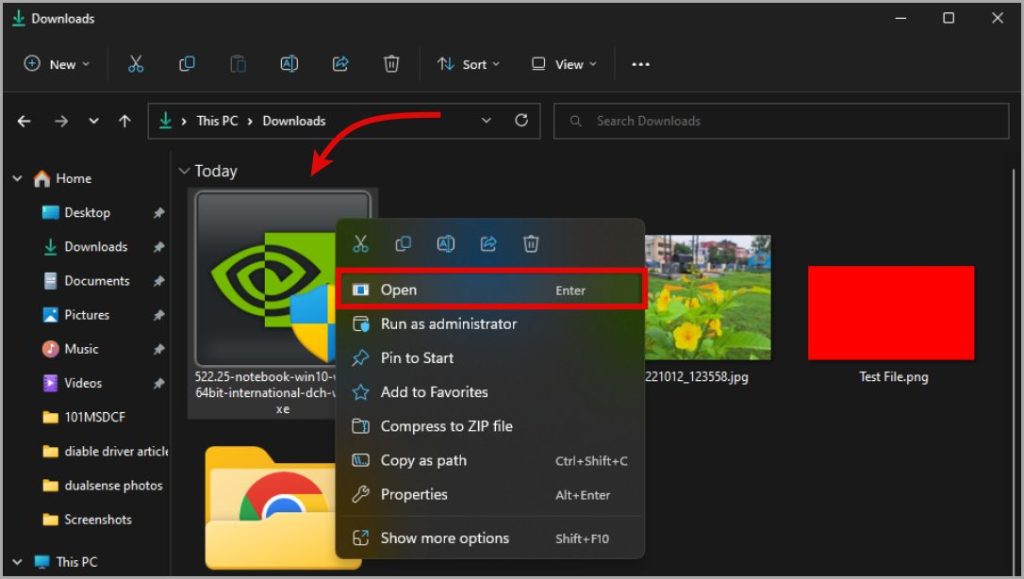
2. Bây giờ nó sẽ hỏi bạn nơi giải nén các tệp và mở gói cài đặt trình điều khiển chính sau khi hoàn tất. Vì vậy, hãy nhấp vào nút OK để giải nén. Gói trình điều khiển sẽ bắt đầu giải nén các tệp và khi hoàn tất, cửa sổ thiết lập sẽ bắt đầu như được mô tả trong bước tiếp theo.

3. Trên màn hình tiếp theo, hãy chọn xem bạn chỉ muốn cài đặt trình điều khiển NVIDIA hay ứng dụng GeForce Experience giúp bạn tối ưu hóa trò chơi và cũng thông báo cho bạn về các bản cập nhật trình điều khiển đồ họa mới. Khi hoàn tất, hãy nhấp vào Đồng ý và Tiếp tục .

4. Đảm bảo nhấp vào Tùy chỉnh (Nâng cao) làm tùy chọn cài đặt và sau đó, nhấp vào Tiếp theo .
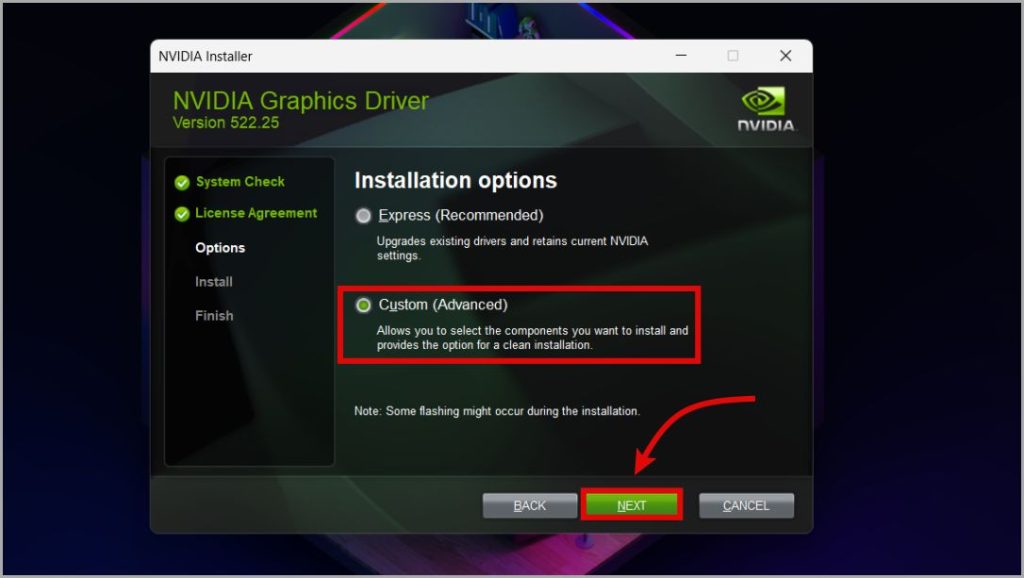
5. Giờ đây, nó sẽ cho phép bạn chọn các thành phần và thông thường được khuyến nghị chọn từng thành phần được liệt kê trong phần này. Nhưng quan trọng hơn, hãy chọn Thực hiện cài đặt sạch . Nhấp vào nút Tiếp theo để bắt đầu cài đặt trình điều khiển.

Trình điều khiển tồn tại trước đó khỏi hệ thống của bạn sẽ bị xóa, xóa mọi cài đặt trước đó và cài đặt trình điều khiển mới cho mọi thành phần. Sau khi cài đặt xong, hãy nhấp vào Đóng để hoàn tất quá trình cài đặt trình điều khiển.
Xin chúc mừng, bạn hiện đã cài đặt thành công trình điều khiển GPU NVIDIA của mình.
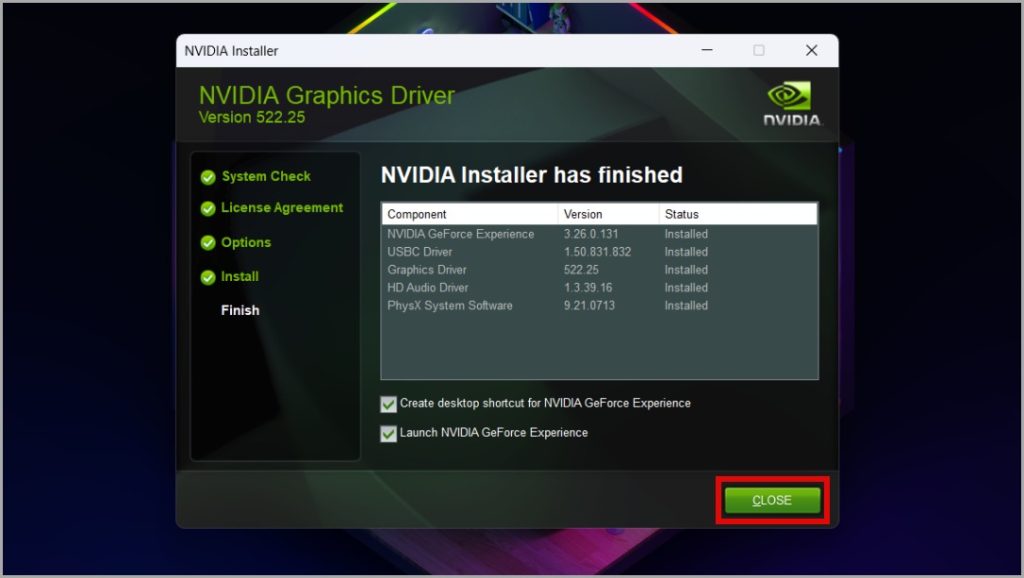
7. Bước này dành cho người dùng GPU AMD Radeon. Bắt đầu bằng cách nhấp chuột phải vào tệp gói trình điều khiển và nhấp vào Mở .
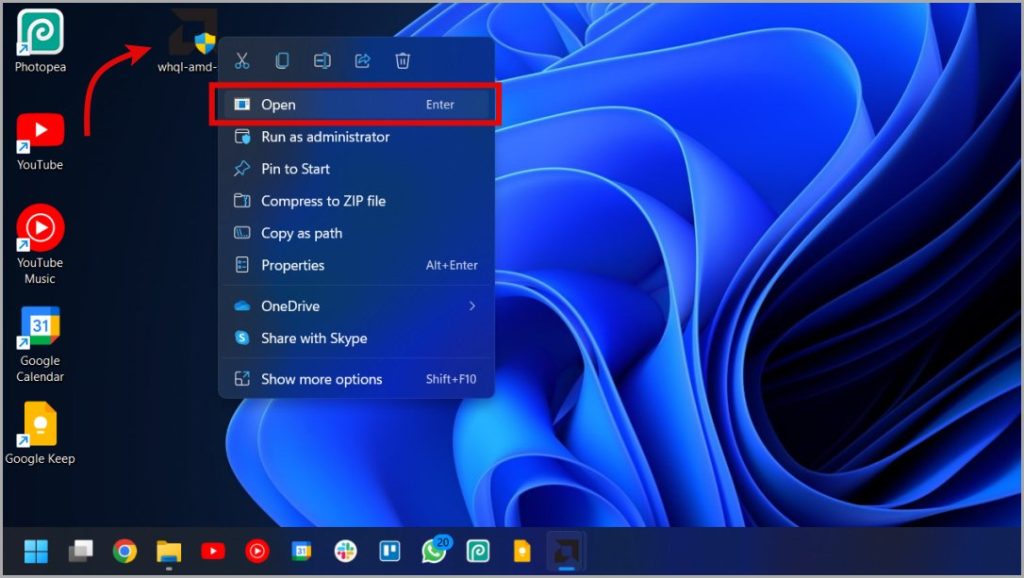
8. Trong cửa sổ đầu tiên mở ra, gói trình điều khiển sẽ hỏi bạn ở đâu. để giải nén các tệp gói trình điều khiển. Bạn có thể đặt cài đặt này thành mặc định và chỉ cần nhấp vào Cài đặt . Quá trình cài đặt trình điều khiển chính sẽ bắt đầu ngay sau khi trình điều khiển hoàn tất giải nén tệp.

9. Trong cửa sổ cài đặt chính, nhấp vào Tùy chọn Nâng cao . Tiếp theo, hãy đảm bảo chọn Khôi phục cài đặt gốc để đảm bảo bạn đã cài đặt sạch cho trình điều khiển GPU của mình. Cuối cùng, nhấp vào tùy chọn Cài đặt .
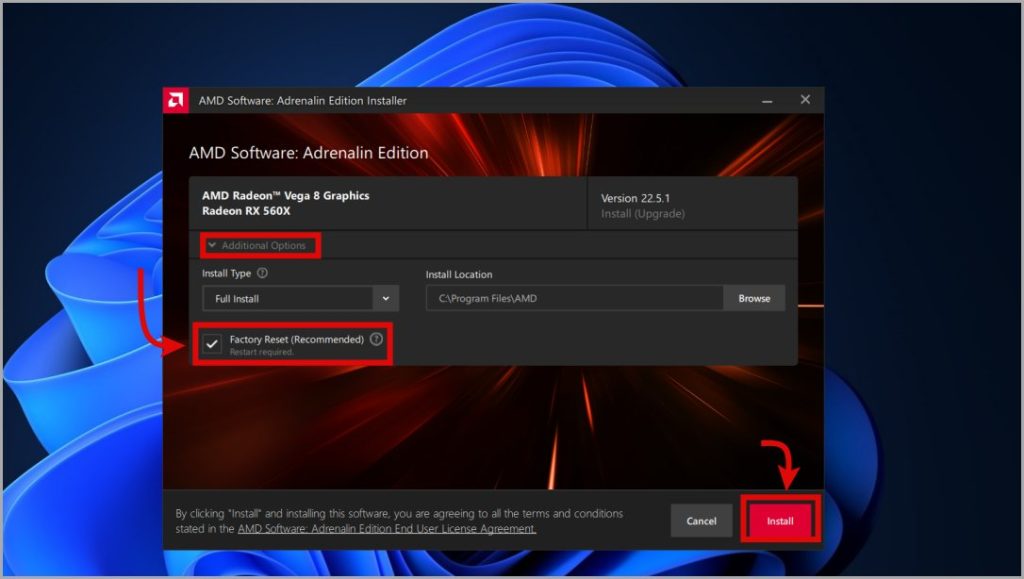
10. Bạn sẽ thấy rằng nó đang gỡ cài đặt các trình điều khiển hiện tại và sau đó sẽ nhắc bạn khởi động lại hệ thống.

11. Nhấp vào

12. Sau khi hệ thống của bạn khởi động lại, quá trình cài đặt trình điều khiển Card đồ họa AMD sẽ tự bắt đầu và tiếp tục cài đặt trình điều khiển.
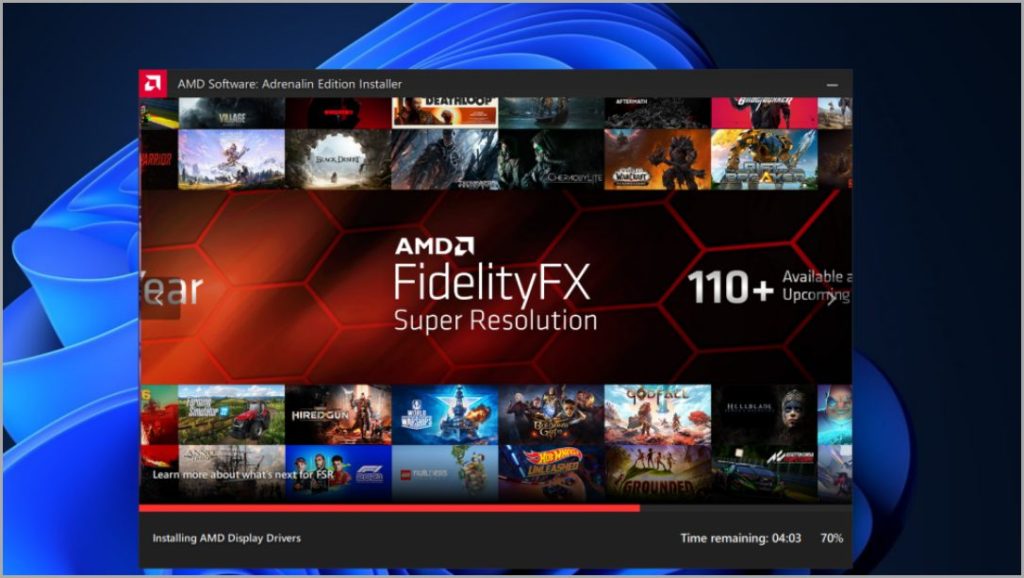
13. Bước này dành cho người dùng GPU Intel. Bạn có thể có Intel ARC hoặc Đồ họa tích hợp Intel và trong hướng dẫn này, chúng tôi đang cập nhật trình điều khiển cho Đồ họa tích hợp Intel XE được tìm thấy trong Core i5-1135G7. Bắt đầu cài đặt nó bằng cách nhấp chuột phải vào gói cài đặt trình điều khiển và nhấp vào Mở.

14. Giờ đây, cửa sổ cài đặt trình điều khiển sẽ mở ra. Nhấp vào Bắt đầu cài đặt để bắt đầu cài đặt trình điều khiển cạc đồ họa của bạn.

15. Trong bước tiếp theo, hãy nhấp vào Tôi đồng ý .

16. Đảm bảo chọn tùy chọn Thực hiện cài đặt sạch Sau đó nhấp vào Bắt đầu . Bằng cách đảm bảo chọn tùy chọn cài đặt sạch, cài đặt trình điều khiển sẽ xóa tất cả các dấu vết của trình điều khiển và cài đặt cũ.

17. Độ phân giải của bạn có thể thay đổi và giao diện PC của bạn cũng sẽ thay đổi trong quá trình cài đặt, nhưng chỉ một cách tạm thời. Nó sẽ sớm cài đặt trình điều khiển cạc đồ họa mới.

18. Trong bước cuối cùng này, trình cài đặt trình điều khiển đồ họa sẽ yêu cầu bạn khởi động lại hệ thống của mình với thông báo Cài đặt Hoàn tất. Chỉ cần nhấp vào Khởi động lại ngay bây giờ và đợi PC của bạn khởi động lại xong. PC của bạn hiện có trình điều khiển đồ họa mới nhất.

Cài đặt thành công cho trình điều khiển cạc đồ hoạ
Bây giờ bạn đã cài đặt thành công các trình điều khiển cạc đồ hoạ chính xác cho hệ thống của mình theo cách thủ công. Chúng tôi hy vọng hướng dẫn này giúp bạn tìm và tải xuống trình điều khiển GPU phù hợp từ bất kỳ nhà sản xuất cạc đồ họa nào. Ngoài ra, bạn cũng đã học cách cài đặt trình điều khiển cạc đồ họa sạch nhất có thể. Bây giờ, hãy tìm hiểu những cách tốt nhất để tối đa hóa hiệu suất CPU trên Windows 11.